فهرست مطالب
این مقاله نحوه نمایش درصد تغییر را در نمودار اکسل نشان می دهد. استفاده از نمودار اکسل می تواند رابطه بین داده ها را به روشی چشم نواز به شما نشان دهد. نمایش اعداد جزئی به عنوان درصد به راحتی در هنگام تجزیه و تحلیل داده ها قابل درک است. در مجموعه داده زیر، ما سود یک شرکت را در دوره مارس تا سپتامبر داریم.

کتاب تمرین تمرین را دانلود کنید
Percentage Change.xlsx
2 راه برای نمایش درصد تغییر در نمودار اکسل
1. با استفاده از نمودار ستونی برای نمایش درصد تغییر در اکسل
برای مجموعه داده ای که داریم، می خواهیم درصد تغییر در سود ماهانه را به دقت بررسی کنیم. 1>نمودار ستونی . بیایید چند بحث ساده در زیر انجام دهیم.
مراحل:
- ابتدا، یک ستون جدید برای سود <2 بسازید>از ماه زیر و فرمول زیر را در سلول D5 تایپ کنید.
=C6 
- سپس ENTER را فشار دهید و خواهید دید که سود ماه آوریل در سلول D5 ظاهر می شود. .

- از Fill Handle برای AutoFill سلولهای پایینی استفاده کنید.

- اکنون تعدادی ستون برای واریانس در سود ، واریانس مثبت بسازید ، واریانس منفی و تغییر درصد .
- فرمول زیر را در سلول E5 تایپ کنید، ENTER <را بزنید. 2> دکمه، واز Fill Handle برای AutoFill پایین آوردن سلول ها مانند ستون سود بعدی استفاده کنید. (برای مشاهده روش Autofill ، First Formula را طی کنید)
=D5-C5 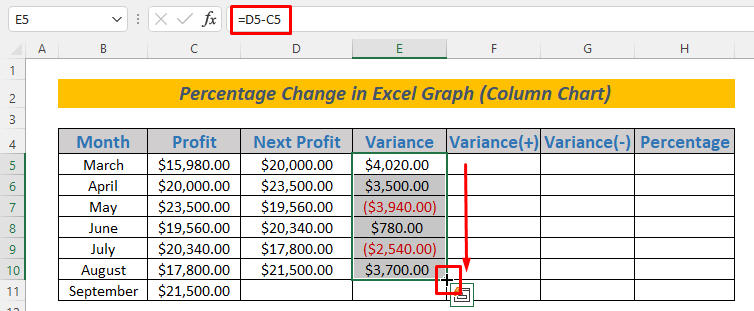
- سپس دوباره این فرمول را در سلول F5 تایپ کنید، دکمه ENTER را بزنید و از Fill Handle برای AutoFill استفاده کنید. سلول های پایین تر مانند شما در ستون سود بعدی . (برای دیدن رویه AutoFill ، First Formula را طی کنید)
=IF(E5>0,-E5,"") 
عملکرد IF افزایش سود را در ستون F ذخیره می کند.
- پس از آن، مقدار را یادداشت کنید فرمول داده شده در زیر در G5 ، دکمه ENTER را فشار دهید و از Fill Handle برای AutoFill سلول های پایین تر استفاده کنید، مانند آنچه در <1 انجام دادید> ستون سود بعدی . (برای مشاهده رویه AutoFill ، First Formula را طی کنید)
=IF(E5<0,-E5,"") 
این بار، عملکرد IF کاهش سود را در ستون G ذخیره می کند.
- در نهایت، فرمول زیر را در سلول H5 تایپ کنید، دکمه ENTER را فشار دهید و از Fill Handle برای AutoFill سلول های پایین تر استفاده کنید. ستون سود بعدی . (برای دیدن رویه AutoFill ، First Formula را طی کنید)
=E5/C5 
اکنون میخواهیم این اطلاعات را در نمودار نشان دهیم. به خصوص تمرکز اصلی ما بر روی درصد تغییر است. ببینیم چگونه هستیمنموداری برای این کار بسازید.
- محدوده B4:D11 ( ماه ، سود ، و سود بعدی را انتخاب کنید ستون ها) و سپس به درج >> نمودار ستونی خوشه ای

A <1 بروید>نمودار نمایش خواهد شد.

- روی ستون سود بعدی دوبار کلیک کنید ( نوارهای رنگی نارنجی ) در نمودار. سپس روی نماد plus کلیک کنید و تیک گزینه Legend و Gridlines را بردارید (این اختیاری است، من این کار را انجام می دهم تا نمای بهتری از نمودار داشته باشم) .
- نوارهای خطا >> گزینه های بیشتر … را انتخاب کنید.

- پنجره Format Error Bars را خواهید دید. مطمئن شوید که Direction روی Both و End Style Cap تنظیم شده باشد. پس از آن از گزینه های Error Amount ، Custom را انتخاب کنید و بر روی Specify Value کلیک کنید.

- یک کادر گفتگو ظاهر می شود. محدوده F5:F11 و G5:G11 را به ترتیب برای بخش مقدار خطای مثبت و مقدار خطای منفی انتخاب کنید.
- روی OK کلیک کنید.
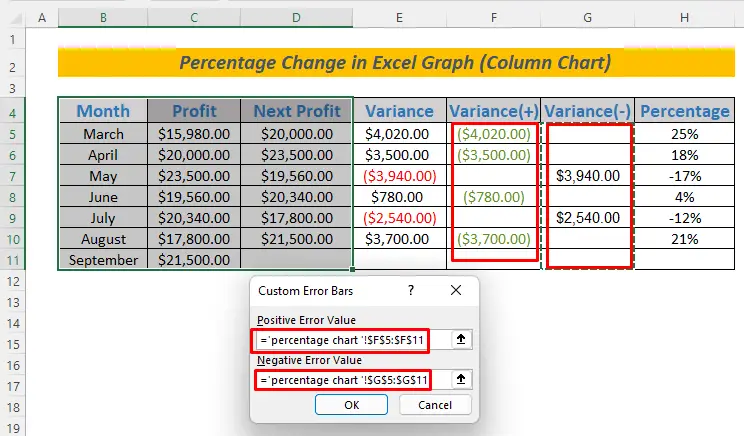
- اکنون روی هر یک از نوارهای ستون سود کلیک راست کنید نوارهای آبی رنگ ) و قالببندی سری دادهها…

- ایجاد همپوشانی سری و عرض شکاف تا 0% در پنجره سری دادهها قالببندی . همچنین مطمئن شوید که Plot Series روی Primary باقی می ماندمحور .
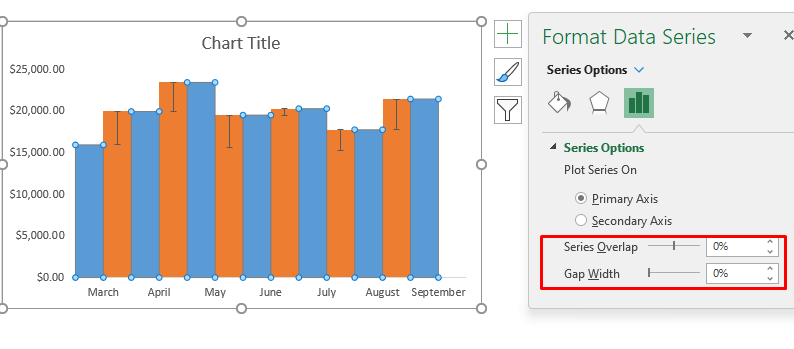
- برای تغییر پر کردن رنگ از نوارهای سود بعدی به هیچ پر کردن ، پس از انتخاب نمودار ، روی هر یک از نوارهای نارنجی کلیک راست کنید. سپس بر روی لیست کشویی از پر کردن کلیک کنید و بدون پر را انتخاب کنید.
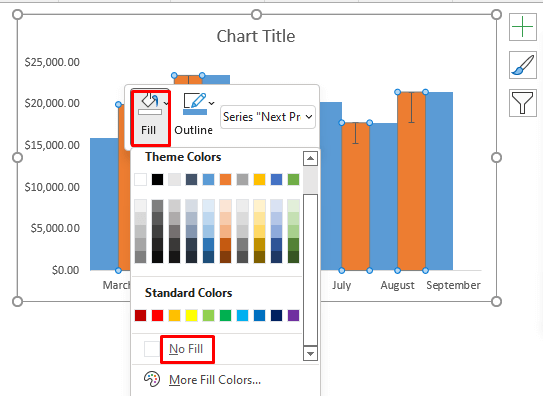
- شما خواهید دید که نوارهای سود بعدی مرتب و تمیز می شوند. اکنون روی نماد plus نمودار کلیک کنید و برچسبهای داده >> گزینههای بیشتر…

- سپس Format Data Labels ظاهر می شود. علامت Value را بردارید و Value From Cells

- یک کادر محاوره ای<خواهید دید 2>. محدوده H5:H10 ( ستون درصد ) را برای محدوده برچسب داده انتخاب کنید و OK را کلیک کنید.

پس از آن، افزایش و کاهش سود ماهانه در درصد در نمودار را مشاهده خواهید کرد.

این یک روش بسیار خوب و موثر برای نشان دادن درصد تغییر در نمودار اکسل است.
بیشتر بخوانید: نحوه نمایش درصد در نمودار اکسل (3 روش)
2. نمایش تغییر درصد با استفاده از نمودار خطی در اکسل
همچنین می توانید تغییر درصد را با استفاده از نمودار خطی نشان دهید. برای انجام این کار، توضیحات زیر را دنبال کنید.
مراحل:
- محدوده B4:C11 را انتخاب کنید و سپس به <1 بروید>درج >> خط بانشانگرها

- سپس نمودار خطی را خواهید دید. اما شما درصد تغییر را در آن نمودار نخواهید دید.

- بنابراین، برای مشاهده تغییر درصد ، لطفاً مراحل بخش 1 این مقاله را برای ایجاد گراف خط طی کنید. روند نمایش درصد تغییر کاملاً مشابه بخش اول است. فقط این بار، ما به Error Bars نیاز نداریم، بنابراین علامت Error Bars را برداریم. پس از تکرار این مراحل، در نهایت یک نمودار خطی از درصد تغییر دریافت خواهید کرد.

بنابراین، این روش ساده دیگری برای نشان دادن تغییر درصد در نمودار اکسل است.
بیشتر بخوانید: نحوه نمایش درصد در نمودار دایره ای اکسل (3 روش)
بخش تمرین
در اینجا من مجموعه داده ای را به شما ارائه می کنم که از آن برای نشان دادن درصد تغییر در نمودار اکسل استفاده کردیم تا بتوانید خودتان تمرین کنید. .

نتیجه گیری
هدف من این بود که چند نکته اساسی در مورد نحوه نمایش درصد تغییر در به شما ارائه دهم. نمودار اکسل . زمانی که می خواهید شرایط کسب و کار سازمان خود را درک کنید و پیش بینی کنید چه نوع اقدامی باید انجام شود، بسیار مهم است. اگر سؤال یا بازخوردی دارید، لطفاً آنها را در کادر نظر به اشتراک بگذارید. این به من کمک می کند مقالات آینده ام را غنی کنم.

